
Оглавление:
- Автор John Day [email protected].
- Public 2024-01-30 11:53.
- Последнее изменение 2025-01-23 15:05.
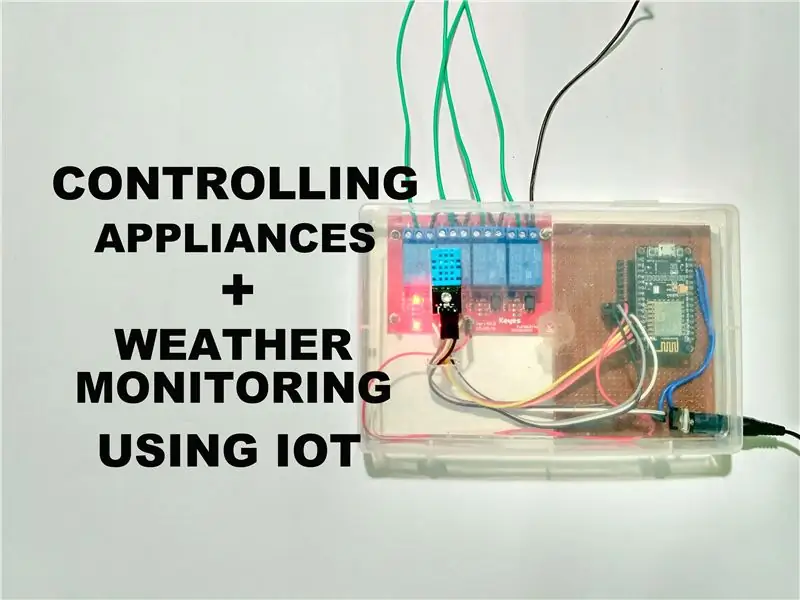
Интернет вещей (IoT) - это объединение в сеть физических устройств (также называемых «подключенными устройствами» и «интеллектуальными устройствами»), зданий и других элементов со встроенными электроникой, программным обеспечением, датчиками, исполнительными механизмами и сетевым подключением. которые позволяют этим объектам собирать данные и обмениваться ими.
Теперь я расскажу, как создать базовое устройство IoT, способное управлять приборами и контролировать погоду в реальном времени. Это устройство построено с использованием ESP8266 Node Mcu.
Esp8266 node mcu - это устройство со встроенным модулем Wi-Fi и микроконтроллером, которое может взаимодействовать с arduino ide.
Давайте начнем..
Шаг 1. Необходимые компоненты
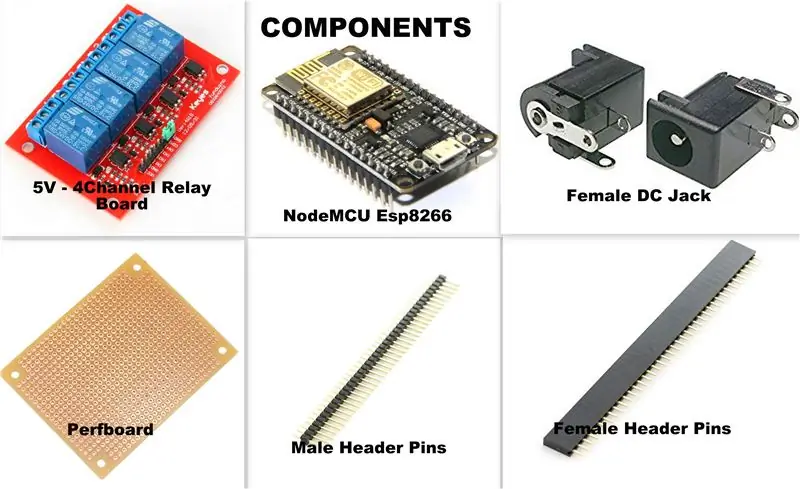

Узел MCU Esp8266 [Banggood]
4-канальная плата реле [Banggood]
Перфорированная плита [Banggood]
Пины заголовков [Banggood]
DC Джек [Banggood]
DHT 11 [Banggood]
Шаг 2: кругооборот
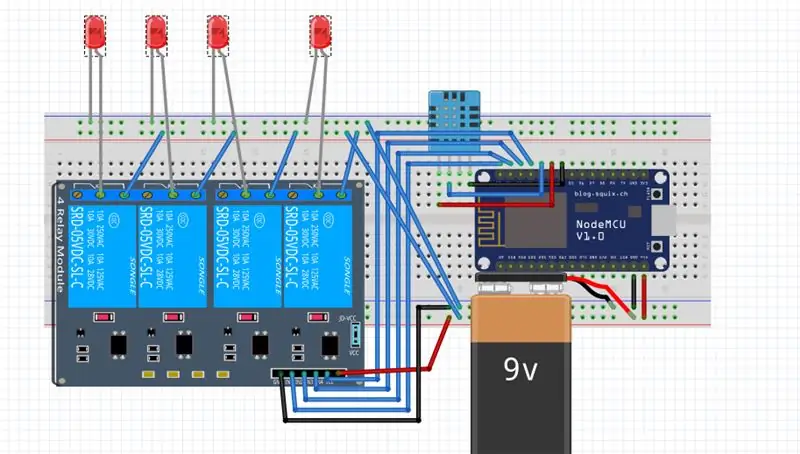

- Сначала возьмите перфорированную плату и разместите штырьки с гнездовой головкой по отношению к контактам Node Mcu esp8266.
- Возьмите штыри штыревого разъема и припаяйте рядом с штырьками «мама» и соедините штырьки «папа» и «мама» с Esp8266, чтобы получить выход.
- Добавьте еще несколько штырей штекера на штырьки + V и GND Esp8266.
- Теперь очередь сделать источник питания, возьмите разъем постоянного тока и поместите его IC7805 на монтажную плату.
- Подключите Vin IC7805 к + V гнезда постоянного тока и GND к GND.
- Теперь подключите + 5В из 7805 к Vin Esp8266 и GND IC7805 к GND Esp8266.
- Теперь подключите плату реле и модуль DHT 11 к Esp 8266 в соответствии с контактами в цепи.
- Подключения в схеме такие же, как и контакты, заявленные в программе.
Теперь нам нужно подготовить приборную панель и запрограммировать устройство.
Шаг 3: Создание устройства на панели инструментов
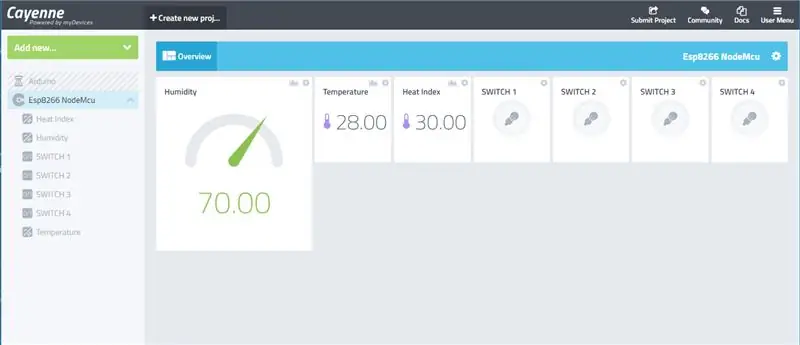

Для этого проекта я использовал платформу Cayenne IoT.
Сначала вам нужно зайти на сайт Cayenne и создать учетную запись, зарегистрировавшись.
Теперь следуйте инструкциям, приведенным в видео.
При создании устройства необходимо выбрать тип MQTT.
Затем сайт сгенерирует имя пользователя, пароль и идентификатор клиента для устройства, вам необходимо его скопировать. Это нужно для дальнейшей процедуры.
Дополнительную информацию можно найти здесь [Учебное пособие от команды Cayenne IoT].
Шаг 4: программирование
Загрузите прилагаемые библиотеки и включите их в arduino ide.
Я приложил код.
- Сначала откройте код и отредактируйте, как показано ниже.
- Введите SSID вашей сети Wi-Fi (имя сети Wi-Fi) в кавычках.
char ssid = "введите название вашей сети Wi-Fi";
3. Введите пароль вашей сети Wi-Fi в кавычках.
char wifiPassword = "введите пароль вашего Wi-Fi роутера";
4. Теперь вам нужно ввести имя пользователя, пароль, клиентскую базу, которую вы получили при добавлении устройства.
char username = "введите имя пользователя"; char password = "введите пароль";
char clientID = "введите идентификатор клиента";
Теперь сохраните и загрузите код в модуль MCU узла ESP 8266.
Когда модуль mcu узла esp8266 подключается к этому серверу, вы можете автоматически видеть виджеты, созданные на вашей панели управления. Закрепите эти виджеты и отредактируйте их (имя, тип и т. Д.).
Вот и все, ребята …
Полное строительство смотрите в видео ниже.
Шаг 5: Построение и тестирование


Не стесняйтесь комментировать.
Чтобы увидеть больше проектов, подпишитесь на мой канал на YouTube [Щелкните здесь]
Посетите мой сайт, чтобы увидеть больше проектов.
Рекомендуемые:
Интеллектуальная распределенная система мониторинга погоды IoT с использованием NodeMCU: 11 шагов

Интеллектуальная распределенная система мониторинга погоды IoT с использованием NodeMCU: все вы, возможно, знаете о традиционной метеостанции; но задумывались ли вы, как это работает на самом деле? Поскольку традиционные метеостанции являются дорогостоящими и громоздкими, плотность этих станций на единицу площади очень мала, что способствует
Интеллектуальная система мониторинга погоды и скорости ветра на основе IOT: 8 шагов

Интеллектуальная система мониторинга погоды и скорости ветра на основе IOT: разработана - Нихилом Чудасма, Дханашри Мудлиар и Ашита Радж Введение Важность мониторинга погоды существует во многих отношениях. Необходимо следить за погодными параметрами, чтобы поддерживать развитие сельского хозяйства, теплиц
Как сделать дрон с помощью Arduino UNO - Сделать квадрокоптер с помощью микроконтроллера: 8 шагов (с картинками)

Как сделать дрон с помощью Arduino UNO | Сделать квадрокоптер с помощью микроконтроллера: ВведениеПосетите мой канал на Youtube Дрон - очень дорогой гаджет (продукт) для покупки. В этом посте я собираюсь обсудить, как я могу сделать это дешево ?? И как вы можете сделать это своими руками по дешевой цене … Ну, в Индии все материалы (моторы, регуляторы
Создание панели мониторинга погоды с помощью Dark Sky API: 5 шагов (с изображениями)

Создание панели мониторинга погоды с помощью API Dark Sky: Dark Sky специализируется на прогнозировании и визуализации погоды. Самым крутым аспектом Dark Sky является их погодный API, который мы можем использовать для получения данных о погоде практически из любой точки мира. Это не просто погода дождливая или солнечная, а температура
Робот: два способа управления мобильными устройствами с помощью Windows Phone .: 6 шагов (с изображениями)

Робот: два способа мобильного управления с помощью Windows Phone .: Список: Arduino Uno L 293 (мост) HC SR-04 (модуль сонара) HC 05 (модуль Bluetooth) Tg9 (микро-сервопривод) Двигатель с коробкой передач (два) Держатель батареи (для 6 AA) Провода держателей контактных линз (штырьки между штекерами и гнездами) Кабельные стяжки Горячий клей (наклеить
